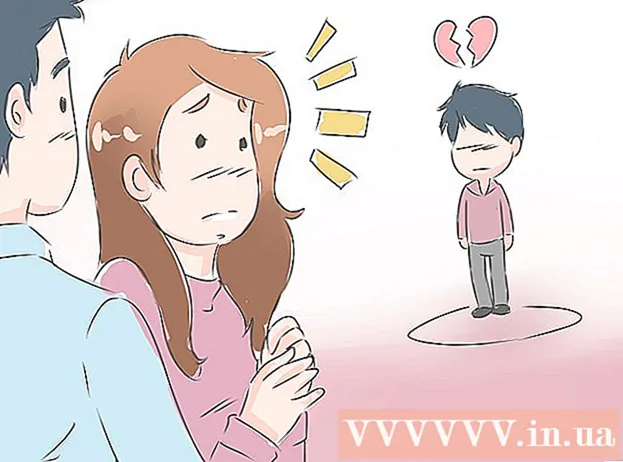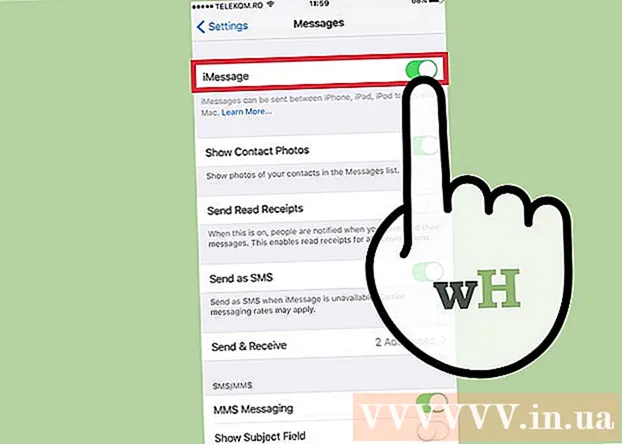Аўтар:
Eric Farmer
Дата Стварэння:
4 Марш 2021
Дата Абнаўлення:
1 Ліпень 2024

Задаволены
- крокі
- Метад 1 з 4: Цэнтр кіравання сеткамі і агульным доступам (Windows 7 - 10)
- Метад 2 з 4: Акно «Сеткавыя падключэння» (Windows 7)
- Метад 3 з 4: Каманда netstat (Windows Vista і пазнейшыя версіі)
- Метад 4 з 4: Каманда netstat (Windows XP)
- парады
Магчыма, вам трэба паглядзець актыўныя сеткавыя злучэння на кампутары пад кіраваннем Windows. Гэта можна зрабіць некалькімі спосабамі. Вы можаце адкрыць Цэнтр кіравання сеткамі і агульным доступам або працаваць з утылітай каманднага радка «netstat» (network statistics - сеткавая статыстыка), якая дазваляе выяўляць сеткавыя праблемы і сеткавы трафік; карыстацца гэтай утылітай даволі лёгка.
крокі
Метад 1 з 4: Цэнтр кіравання сеткамі і агульным доступам (Windows 7 - 10)
 1 Націсніце «Пуск».
1 Націсніце «Пуск». 2 Націсніце "Налады".
2 Націсніце "Налады". 3 Націсніце «Ethernet».
3 Націсніце «Ethernet». 4 Націсніце «Цэнтр кіравання сеткамі і агульным доступам». У Цэнтры кіравання сеткамі і агульным доступам вы можаце атрымаць інфармацыю аб стане сеткі, тыпе сеткавага злучэння, актыўных злучэннях і магчымасці падлучыцца да іншых кампутараў.
4 Націсніце «Цэнтр кіравання сеткамі і агульным доступам». У Цэнтры кіравання сеткамі і агульным доступам вы можаце атрымаць інфармацыю аб стане сеткі, тыпе сеткавага злучэння, актыўных злучэннях і магчымасці падлучыцца да іншых кампутараў.  5 Пстрыкніце па значку каля «Злучэнні». Значок залежыць ад тыпу вашага злучэння. Напрыклад, калі вы падлучаныя да Ethernet-сеткі, то значок мае выгляд Ethernet-кабеля са штэкерам, а калі вы падлучаныя да бесправадной сеткі, то значок выглядае як пяць вертыкальных слупкоў.
5 Пстрыкніце па значку каля «Злучэнні». Значок залежыць ад тыпу вашага злучэння. Напрыклад, калі вы падлучаныя да Ethernet-сеткі, то значок мае выгляд Ethernet-кабеля са штэкерам, а калі вы падлучаныя да бесправадной сеткі, то значок выглядае як пяць вертыкальных слупкоў.  6 Націсніце «Падрабязна». Адкрыецца акно, у якім будзе адлюстравана падрабязная інфармацыя аб вашым сеткавым злучэнні.
6 Націсніце «Падрабязна». Адкрыецца акно, у якім будзе адлюстравана падрабязная інфармацыя аб вашым сеткавым злучэнні.
Метад 2 з 4: Акно «Сеткавыя падключэння» (Windows 7)
 1 Націсніце «Пуск».
1 Націсніце «Пуск». 2 У радку пошуку увядзіце ncpa.cpl.
2 У радку пошуку увядзіце ncpa.cpl. 3 У выніках пошуку пстрыкніце па «ncpa.cpl». Адкрыецца акно «Сеткавыя падключэння», у якім адлюструюцца актыўныя сеткавыя злучэння.
3 У выніках пошуку пстрыкніце па «ncpa.cpl». Адкрыецца акно «Сеткавыя падключэння», у якім адлюструюцца актыўныя сеткавыя злучэння.  4 Пстрыкніце правай кнопкай мышы па які цікавіць вас сеткаваму падключэнню.
4 Пстрыкніце правай кнопкай мышы па які цікавіць вас сеткаваму падключэнню. 5 У выпадальным меню націсніце «Стан».
5 У выпадальным меню націсніце «Стан». 6 Адкрыецца акно «Стан падключэння па сетцы». У гэтым акне вы можаце праглядзець інфармацыю аб сеткавым злучэнні. Для атрымання дадатковай інфармацыі націсніце «Звесткі».
6 Адкрыецца акно «Стан падключэння па сетцы». У гэтым акне вы можаце праглядзець інфармацыю аб сеткавым злучэнні. Для атрымання дадатковай інфармацыі націсніце «Звесткі».
Метад 3 з 4: Каманда netstat (Windows Vista і пазнейшыя версіі)
 1 Націсніце «Пуск».
1 Націсніце «Пуск». 2 У радку пошуку увядзіце cmd. У выніках пошуку пстрыкніце па «cmd», каб адкрыць акно каманднага радка (у Windows Vista і пазнейшых версіях).
2 У радку пошуку увядзіце cmd. У выніках пошуку пстрыкніце па «cmd», каб адкрыць акно каманднага радка (у Windows Vista і пазнейшых версіях).  3 Адкрыецца акно каманднага радка (з чорным фонам). У гэтым акне вы будзеце ўводзіць каманду netstat. Каманда ўводзіцца з рознымі опцыямі, самыя папулярныя з якіх прыведзены ніжэй.
3 Адкрыецца акно каманднага радка (з чорным фонам). У гэтым акне вы будзеце ўводзіць каманду netstat. Каманда ўводзіцца з рознымі опцыямі, самыя папулярныя з якіх прыведзены ніжэй.  4 Увядзіце netstat -a, каб адлюстраваць актыўныя злучэнні. Гэтая каманда прывядзе да адлюстравання спісу актыўных TCP-злучэнняў (TCP, transmission control protocol - пратакол кіравання перадачай), у якім імя фізічнага кампутара адпавядаюць лакальныя адрасы, а імя хаста - аддаленыя адрасы. Таксама будзе адлюстравана стан порта (у рэжыме чакання, падлучэнне ўсталявана і гэтак далей).
4 Увядзіце netstat -a, каб адлюстраваць актыўныя злучэнні. Гэтая каманда прывядзе да адлюстравання спісу актыўных TCP-злучэнняў (TCP, transmission control protocol - пратакол кіравання перадачай), у якім імя фізічнага кампутара адпавядаюць лакальныя адрасы, а імя хаста - аддаленыя адрасы. Таксама будзе адлюстравана стан порта (у рэжыме чакання, падлучэнне ўсталявана і гэтак далей).  5 Увядзіце netstat -b, каб адлюстраваць праграмы, якія выкарыстоўваюць сеткавыя злучэння. Гэтая каманда прывядзе да адлюстравання спісу, які аналагічны выводнае камандай netstast -a, але тут таксама адлюструюцца праграмы, якія выкарыстоўваюць злучэння і парты.
5 Увядзіце netstat -b, каб адлюстраваць праграмы, якія выкарыстоўваюць сеткавыя злучэння. Гэтая каманда прывядзе да адлюстравання спісу, які аналагічны выводнае камандай netstast -a, але тут таксама адлюструюцца праграмы, якія выкарыстоўваюць злучэння і парты.  6 Увядзіце netstat -n, каб адлюстраваць IP-адрасы. Гэтая каманда прывядзе да адлюстравання спісу TCP-злучэнняў, але замест імёнаў кампутараў або пастаўшчыкоў паслуг адлюструюцца рэальныя IP-адрасы.
6 Увядзіце netstat -n, каб адлюстраваць IP-адрасы. Гэтая каманда прывядзе да адлюстравання спісу TCP-злучэнняў, але замест імёнаў кампутараў або пастаўшчыкоў паслуг адлюструюцца рэальныя IP-адрасы.  7 Увядзіце netstat /?, Каб адлюстраваць камандныя опцыі. Гэтая каманда прывядзе да адлюстравання спісу ўсіх опцый каманды netstat.
7 Увядзіце netstat /?, Каб адлюстраваць камандныя опцыі. Гэтая каманда прывядзе да адлюстравання спісу ўсіх опцый каманды netstat.  8 Праглядзіце актыўныя сеткавыя падключэння. Увёўшы каманду netstat, адкрыецца спіс TCP / UCP-злучэнняў з IP-адрасамі.
8 Праглядзіце актыўныя сеткавыя падключэння. Увёўшы каманду netstat, адкрыецца спіс TCP / UCP-злучэнняў з IP-адрасамі.
Метад 4 з 4: Каманда netstat (Windows XP)
 1 Націсніце «Пуск».
1 Націсніце «Пуск». 2 Націсніце «Выканаць». Адкрыецца акно з тэкставай радком.
2 Націсніце «Выканаць». Адкрыецца акно з тэкставай радком.  3 Увядзіце cmd.
3 Увядзіце cmd. 4 Адкрыецца акно каманднага радка (з чорным фонам). У гэтым акне вы будзеце ўводзіць каманду netstat. Каманда ўводзіцца з рознымі опцыямі, самыя папулярныя з якіх прыведзены ніжэй.
4 Адкрыецца акно каманднага радка (з чорным фонам). У гэтым акне вы будзеце ўводзіць каманду netstat. Каманда ўводзіцца з рознымі опцыямі, самыя папулярныя з якіх прыведзены ніжэй.  5 Увядзіце netstat -a, каб адлюстраваць актыўныя злучэнні. Гэтая каманда прывядзе да адлюстравання спісу актыўных TCP-злучэнняў (TCP, transmission control protocol - пратакол кіравання перадачай), у якім імя фізічнага кампутара адпавядаюць лакальныя адрасы, а імя хаста - аддаленыя адрасы. Таксама будзе адлюстравана стан порта (у рэжыме чакання, падлучэнне ўсталявана і гэтак далей).
5 Увядзіце netstat -a, каб адлюстраваць актыўныя злучэнні. Гэтая каманда прывядзе да адлюстравання спісу актыўных TCP-злучэнняў (TCP, transmission control protocol - пратакол кіравання перадачай), у якім імя фізічнага кампутара адпавядаюць лакальныя адрасы, а імя хаста - аддаленыя адрасы. Таксама будзе адлюстравана стан порта (у рэжыме чакання, падлучэнне ўсталявана і гэтак далей).  6 Увядзіце netstat -b, каб адлюстраваць праграмы, якія выкарыстоўваюць сеткавыя злучэння. Гэтая каманда прывядзе да адлюстравання спісу, які аналагічны выводнае камандай netstast -a, але тут таксама адлюструюцца праграмы, якія выкарыстоўваюць злучэння і парты.
6 Увядзіце netstat -b, каб адлюстраваць праграмы, якія выкарыстоўваюць сеткавыя злучэння. Гэтая каманда прывядзе да адлюстравання спісу, які аналагічны выводнае камандай netstast -a, але тут таксама адлюструюцца праграмы, якія выкарыстоўваюць злучэння і парты.  7 Увядзіце netstat -n, каб адлюстраваць IP-адрасы. Гэтая каманда прывядзе да адлюстравання спісу TCP-злучэнняў, але замест імёнаў кампутараў або пастаўшчыкоў паслуг адлюструюцца рэальныя IP-адрасы.
7 Увядзіце netstat -n, каб адлюстраваць IP-адрасы. Гэтая каманда прывядзе да адлюстравання спісу TCP-злучэнняў, але замест імёнаў кампутараў або пастаўшчыкоў паслуг адлюструюцца рэальныя IP-адрасы.  8 Увядзіце netstat /?, Каб адлюстраваць камандныя опцыі. Гэтая каманда прывядзе да адлюстравання спісу ўсіх опцый каманды netstat.
8 Увядзіце netstat /?, Каб адлюстраваць камандныя опцыі. Гэтая каманда прывядзе да адлюстравання спісу ўсіх опцый каманды netstat.  9 Праглядзіце актыўныя сеткавыя падключэння. Увёўшы каманду netstat, адкрыецца спіс TCP / UCP-злучэнняў з IP-адрасамі.
9 Праглядзіце актыўныя сеткавыя падключэння. Увёўшы каманду netstat, адкрыецца спіс TCP / UCP-злучэнняў з IP-адрасамі.
парады
- У якасці альтэрнатывы на сайце SysInternals запампуйце праграму TCPView.
- Паэксперыментуйце з камандамі UNIX (згаданая вышэй каманда netstat таксама з'яўляецца камандай UNIX). Гэтыя каманды можна знайсці ў інтэрнэце пры дапамозе пошукавіка.
- Майце на ўвазе, што ў Linux каманда netstat больш не падтрымліваецца, таму замест яе выкарыстоўвайце каманды ip -s або ss, або ip route.